![]() Opciones de OpenGL
Opciones de OpenGL
|
|
|
Opciones |
|
Vista![]() OpenGL
OpenGL
Define las opciones de visualización para las tarjetas aceleradoras OpenGL.
Opciones de OpenGL
 Usar modos de hardware acelerado
Usar modos de hardware acelerado
Utiliza la aceleración de hardware. Desactive esta opción si la aceleración OpenGL causa problemas con Rhino.
 Redibujar escena cuando se exponen vistas
Redibujar escena cuando se exponen vistas
Asegura que las vistas en modo renderizado se actualicen correctamente cuando se arrastran otras ventanas sobre las mismas.
 No usar OpenGL para dibujar elementos de referencia
No usar OpenGL para dibujar elementos de referencia
Utiliza la visualización de Windows para las referencias de dibujo (resaltar selección de objetos, por ejemplo).
 Utilizar compresión de textura
Utilizar compresión de textura
Las imágenes se comprimen cuando se almacenan en la memoria. Cuando imagen se utiliza, se descomprime. Puesto que la compresión tiene pérdida, los resultados pueden tener menor calidad que el original. Las texturas pueden comprimir a una velocidad de hasta 4-1, liberando memoria de vídeo.
Apariencia
Antialias
None
2x
4x
8x
Filtrado Mip Map
El filtrado Mip Map mejora la calidad de las texturas basadas en la distancia o el espacio ocupado. Los mapas Mip se generan al cargar la imagen de textura por primera vez y el número de mapas creados depende del tamaño de la imagen original. Por ejemplo: Si carga una imagen de 1024x1024, Rhino creará imágenes muestreadas similares basadas en original en las siguientes resoluciones: 512x512, 256x256, 128x128, 64x64, 32x32, 16x16, 8x8, 4x4, 2x2, 1x1 (un solo píxel). Según el tamaño y la distancia, las texturas se eligen desde el conjunto de texturas para crear imágnes más suaves y con menos grano y patrones moiré.
Más cercano
Lineal
Filtrado anisotrópico
El filtrado anisotrópico mejora la clairdad y definición de los objetos texturizados, además de aumentar la calidad de la imagen en las texturas que se visualizan desde ángulos bajos respecto a la cámara.
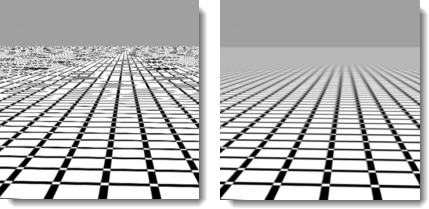
Filtrado anisotrópico desactivado (izquierda) y activado (derecha).
Bajo
Medio
Alto
Información de hardware y controlador de vídeo
Ofrece información del sistema.
Cuando hay varias sesiones de Rhino abiertas al mismo tiempo, se guardarán los cambios realizados en la última sesión de Rhino que se cierre.
Para guardar opciones
Guarda la configuración en un archivo.
Restaura las opciones.